- Impresión
- OscuroLigero
- PDF
Etiquetas de Medidas
- Impresión
- OscuroLigero
- PDF
No es raro tener cientos de medidas para un solo proyecto. Esto puede dificultar encontrar rápidamente la medida que necesitas en cualquier momento.
Etiquetas de Medida (Takeoff Tags) te permiten crear categorías personalizadas para organizar las medidas dentro de un proyecto. Puedes crear etiquetas basadas en piso, fase, código CSI... lo que funcione para tu equipo. Luego, puedes agrupar tu lista de medidas por las etiquetas (como carpetas) para facilitar encontrar las medidas.
También se pueden usar para organizar y visualizar datos en la Hoja de Trabajo de Estimación (Estimate Worksheet). Puedes Resumir (Roll Up), Filtrar (Filter), Agrupar por (Group By), Grupos de elementos del ensamblaje (Assembly Item Group) y asignar Otros Costos (Other Costs) basados en Etiquetas de Medida (Takeoff Tags). Esto puede ser muy útil, especialmente si utilizas códigos CSI.
Etiquetas de Medida (Takeoff Tags) funcionan de manera muy similar a Marcas. La principal diferencia es que cuando asignas Etiquetas de Medida (Takeoff Tags), se aplican a cada medición de esa medida, mientras que Marcas (Labels) pueden ser únicas para cada medición individual.
CONSEJO: También puedes usar Etiquetas de Medida (Takeoff Tags) para organizar y agrupar tu Biblioteca de Medidas.
*Material y Mano de obra (Material and Labor) y Estimaciones de Costo Unitario (Unit Cost Estimates) no están disponibles para su uso.
Crear Etiquetas de Medida
CONSEJO: Si tu equipo depende de códigos CSI y divisiones, puedes usarlos como tus Etiquetas de Medida (Takeoff Tags)/Valores de Etiqueta (Tag Values) para facilitar la organización y visualización de datos por código CSI en la Hoja de Trabajo de Estimación (Estimate Worksheet).
.gif)
Abre o crea una medida.
Desplázate hacia abajo hasta la sección de Etiquetas (Tags) en el panel izquierdo.
Haz clic en el ícono + (Crear nueva etiqueta (Create new tag)) a la derecha del encabezado de Etiquetas (Tags).
Ingresa el nombre que deseas para la etiqueta (límite de 50 caracteres) en el campo Nombre de Etiqueta (Tag Name).
Agrega Valores de Etiqueta (Tag Values)(opciones):
Ingresa el nombre que deseas para el Valor de Etiqueta (Tag Value) (límite de 50 caracteres) en el campo Valores de Etiqueta (Tag Values).
Presiona enter en tu teclado o haz clic en el ícono + a la derecha del campo para agregar más Valores de Etiqueta (Tag Values).
CONSEJO: Puedes hacer clic en los puntos a la derecha de un Valor de Etiqueta (Tag Value) y arrastrarlo para cambiar el orden de la lista de Valores de Etiqueta (Tag Values).
Haz clic en el botón Guardar (Save).
Repite los pasos 3-6 para crear etiquetas de medida adicionales según sea necesario.
CONSEJO: Para un mejor rendimiento, recomendamos crear no más de 10 Etiquetas (Tags) (valores ilimitados) por proyecto.
Una vez que creas una etiqueta, está disponible para usar en cada medida del proyecto.
Puedes agrupar tu lista de medidas por los Valores de Etiqueta (Takeoff Tag Values) que has creado para ayudarte a organizar la lista y encontrar rápidamente tus medidas.

Asignar Valores de Etiqueta a una Medida
Una vez que has creado Etiquetas de Medida (Takeoff Tags) en un proyecto, puedes asignar Valores de Etiqueta (Tag Values) a cualquier medida existente o nueva que se cree en el proyecto. Puedes cambiar los Valores de Etiqueta (Takeoff Tag Values) asignados a una medida en cualquier momento.
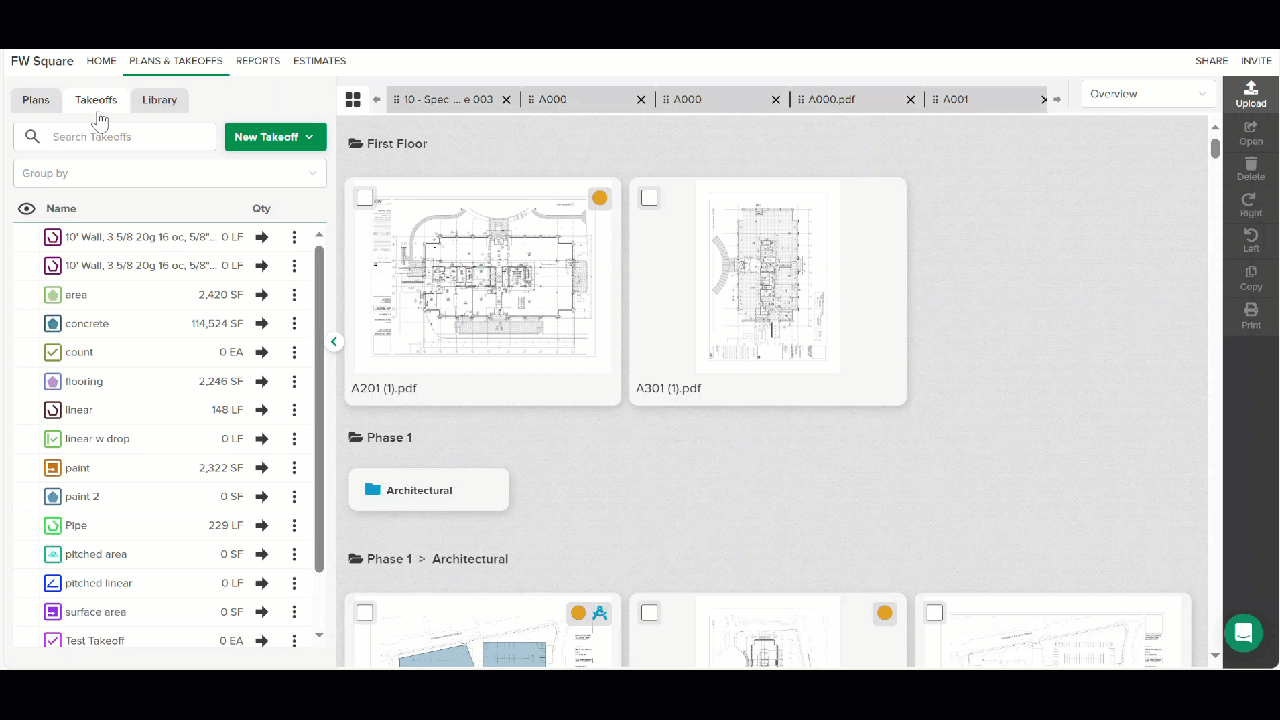
Abre o crea una medida.
Desplázate hacia abajo hasta la sección de Etiquetas (Tags) en el panel izquierdo.
Localiza la Etiqueta (Tag) que deseas asignar.
Haz clic para abrir el menú desplegable a la derecha del Nombre de Etiqueta (Tag Name) y selecciona el Valor de Etiqueta (Tag Value) que deseas asignar.
(Seleccionar Ninguno (None) significa que no se asigna ningún Valor de Etiqueta (Tag Value) para esa Medida (Takeoff.))
Editar o Eliminar Etiquetas de Medida
Puedes editar o eliminar Etiquetas de Medida (Takeoff Tags) y Valores de Etiqueta (Tag Values) en cualquier momento.
NOTA: Cuando editas (o eliminas) una Etiqueta de Medida (Takeoff Tag) o un Valor de Etiqueta (Tag Value), se cambia (o elimina) en todas partes donde se ha aplicado en el proyecto.
.gif)
Abre una medida.
Desplázate hacia abajo hasta la sección de Etiquetas (Tags) en el panel izquierdo.
Localiza la Etiqueta (Tag) que deseas editar o eliminar.
Haz clic en los tres puntos a la derecha de la etiqueta.
Para Editar la Etiqueta de Medida (To Edit the Takeoff Tag):
Selecciona Editar (Edit) si deseas cambiar el Nombre de Etiqueta (Tag Name), cambiar los nombres de Valores de Etiqueta (Tag Values) o agregar/eliminar Valores de Etiqueta (Tag Values).
Realiza los cambios deseados y haz clic en Guardar (Save).
Para Eliminar la Etiqueta de Medida (To Delete the Takeoff Tag):
Selecciona Eliminar (Delete) si ya no deseas usar la Etiqueta de Medida (Takeoff Tag) en ninguna parte del proyecto.
Haz clic en el botón rojo Eliminar (Delete) para confirmar.
Artículos Relacionados
Usar Grupos de Marcas
Biblioteca de Medidas

